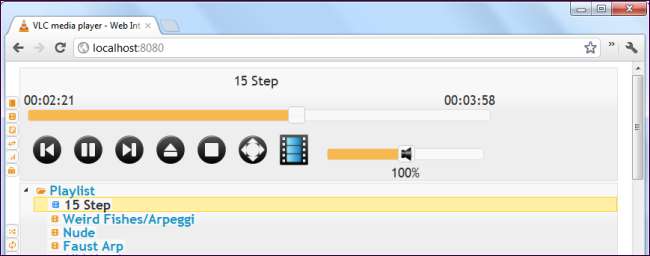
A VLC tartalmaz egy webes felületet, amely lehetővé teszi a VLC lejátszó elérését egy webböngészőből, egy másik eszközről történő lejátszás vezérlését - ami különösen hasznos a médiaközpont PC számára. A VLC mobil webes felületet is kínál az okostelefonok számára.
A webes felület alapértelmezés szerint ki van kapcsolva és le van zárva - szerkesztenie kell a webszerver .hosts fájlját vagy a VLC-t, az összes bejövő kapcsolatot tiltja a többi eszközről.
A webes felület aktiválása
A webes felület aktiválásához kattintson a VLC Eszközök menüjére, és válassza a Beállítások lehetőséget.
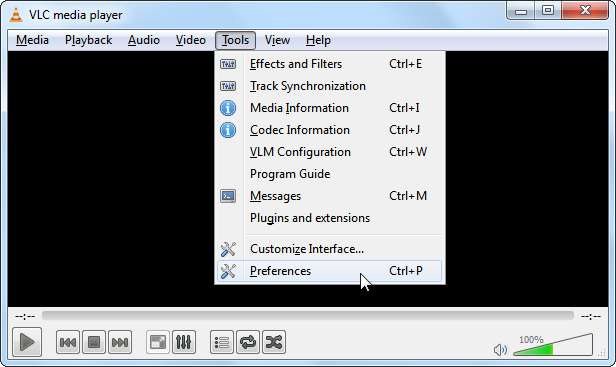
Kattintson a Minden opcióra Beállítások megjelenítése a VLC speciális beállításainak megtekintéséhez. Görgessen lefelé a speciális beállítások listájában, és válassza a lehetőséget Fő interfészek az Interface fejléc alatt.
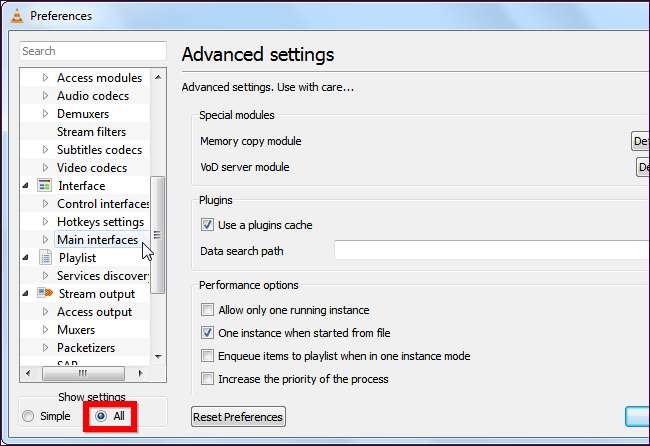
Kattintson a Web jelölőnégyzetre a HTTP felület engedélyezéséhez.
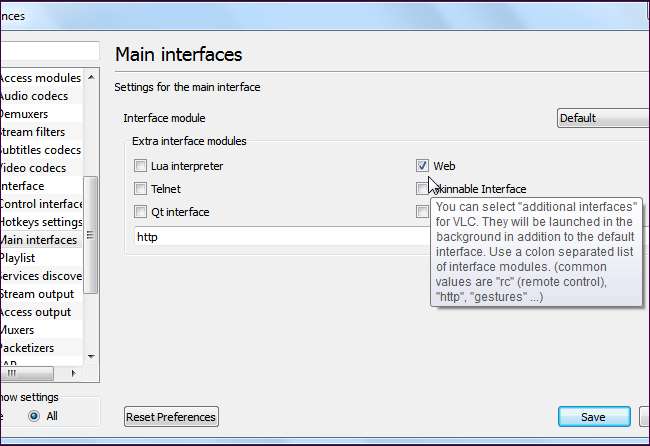
Mentse el a beállításokat, és indítsa újra a VLC-t. A VLC indításakor a webkiszolgáló a háttérben indul - a Windows felszólítja Önt, hogy engedélyezze a VLC tűzfal elérését az újraindításkor, jelezve, hogy a webkiszolgáló fut.
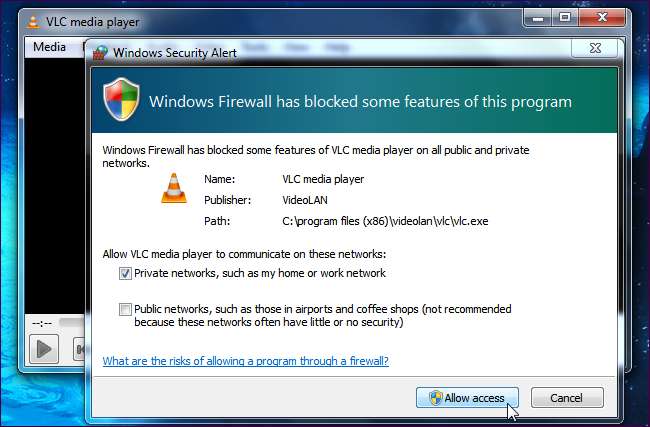
Kattintson a következő linkre, vagy csatlakoztassa a címét a böngészőjéhez a helyi számítógép VLC webes felületének eléréséhez: http://localhost-8080.com/
A VLC 2.0.1 használata esetén előfordulhat, hogy a webes felület bizonyos elemei - különösen a keresősáv - nem fognak megfelelően működni. Ez a 2.0.1-es verzió hibája, amely nem található meg a 2.0.0-ban, és javítva a 2.0.2-es verzióhoz. A VLC 2.0.0 tartalmaz egy új webes felületet, amely felváltja a régit - remélhetőleg a későbbi verziókban még több fényt fog látni.
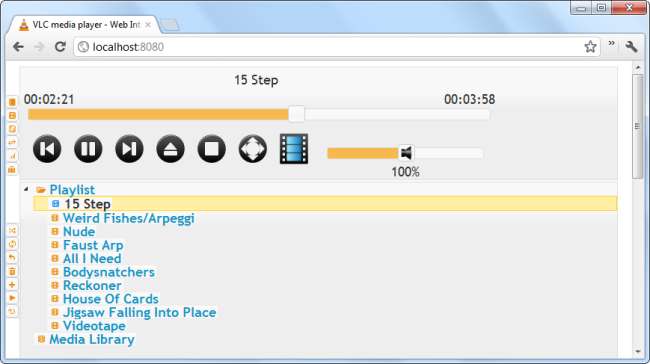
Távoli hozzáférés engedélyezése
Alapértelmezés szerint a webes felület teljesen le van zárva - ez csak a localhostra korlátozódik, ami azt jelenti, hogy csak a gépen fut, amelyen fut a VLC. Ha egy másik eszközről megpróbálja elérni a VLC HTTP szerverét, akkor megjelenik egy 403 Tiltott hiba oldal.
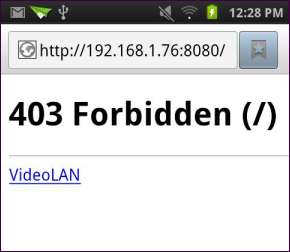
Más számítógépekről történő hozzáférés engedélyezéséhez szerkesztenie kell a webes felület .hosts fájlját. Ezt a fájlt különböző könyvtárakban, különböző operációs rendszereken találja meg:
- ablakok - C: \ Program Files (x86) \ VideoLAN \ VLC \ lua \ http (a Windows 32 bites verzióinál használja a „Program Files” szót a „Program Files (x86)” helyett.)
- Mac OS X – /Applications/VLC.app/Contents/MacOS/share/lua/http/.hosts
- Linux – /usr/share/vlc/lua/http/.hosts
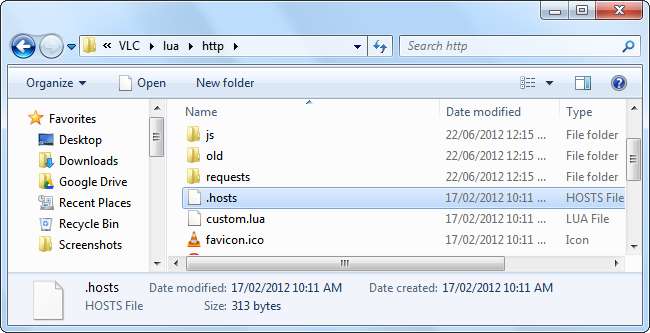
A fájl Windows rendszeren történő szerkesztéséhez rendszergazdaként meg kell nyitnia a Jegyzettömböt - vagy egy másik szövegszerkesztőt. Keresse meg a fent említett mappát, és a Jegyzettömb nyitott párbeszédpanelen válassza az „Összes fájl” lehetőséget a .hosts fájl megtekintéséhez.
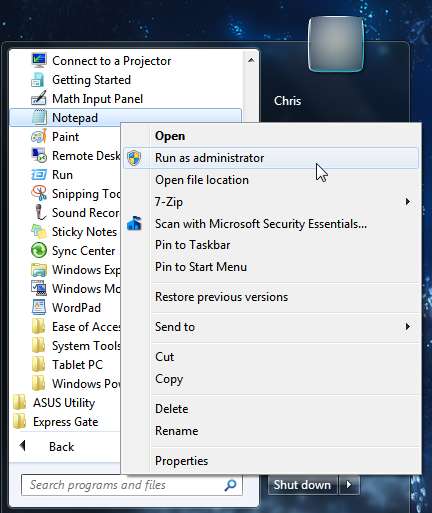
Az utolsó két sort visszavonhatja (egy sor kibontásához távolítsa el a # elejét a sor elején), hogy engedélyezze az összes IP-cím hozzáférését, de a fájl megjegyzi, hogy ez nem teljesen biztonságos. Engedélyezhet egy sor IP-címet is - vagy itt megadhatja az engedélyezni kívánt eszközök IP-címét (mindegyik IP-címet külön sorban adja hozzá).
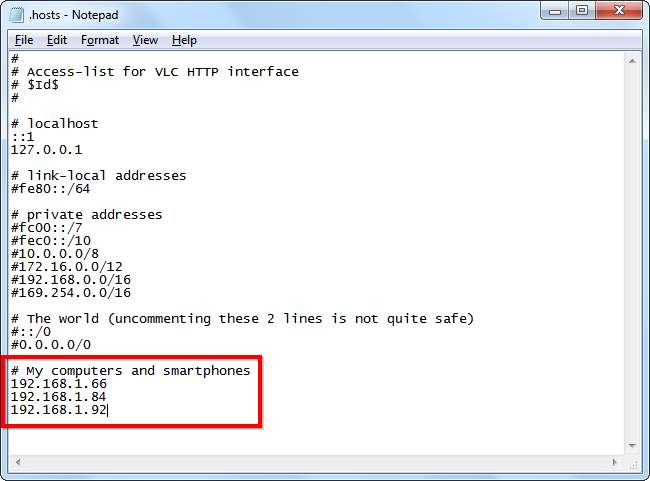
Mentse a fájlt, és a módosítás elvégzése után indítsa újra a VLC-t.
A webes felület használata
Csatlakoztassa a http://123.456.7.89:8080 elemet egy engedélyezett számítógép vagy okostelefon böngészőjéhez a VLC webes felületének megtekintéséhez. Cserélje ki a címben szereplő „123.456.7.89” szót a VLC-t futtató számítógép IP-címére.
Ha meg kell találnia számítógépe IP-címét, használhatja az ipconfig parancsot a Parancssor ablakban. Keresse meg az IPv4 cím sort a kapcsolata neve alatt.
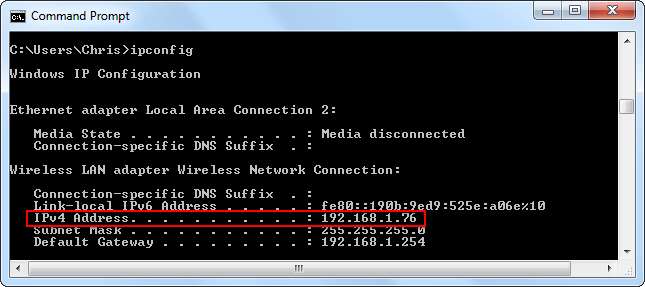
Ha a helyi hálózat helyett az Interneten keresztül is szeretné elérni a VLC webes felületét, akkor ezt meg kell tennie továbbítja az útválasztó portjait .







